如何使用值得注意的方法刪除 iPhone 上的系統數據
 更新於 歐麗莎 / 26年2023月14日20:XNUMX
更新於 歐麗莎 / 26年2023月14日20:XNUMX你好! 我幾年前購買了 iPhone,但在使用它進行各種活動後,它的性能逐漸變慢,甚至偶爾出現延遲。 我哥哥讓我刪除設備系統數據。 有人可以告訴我它是如何關聯的以及如何從 iPhone 中刪除系統數據嗎? 我們將非常感謝您的回复。 謝謝!
當您使用 iPhone 或任何其他設備進行多項活動時,隨著時間的推移,它會積累系統數據也就不足為奇了。 對於那些不知道的人來說,系統數據是緩存、日誌、臨時數據以及系統使用的更多資源。 因此,當您持續使用設備時,它們會自動佔用您的一些存儲空間。 添加到系統數據的最大因素之一是社交媒體應用程序上的流式傳輸。
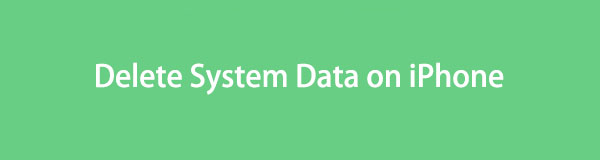
隨著系統數據的堆積,可用空間也會減少,從而影響 iPhone 的性能。 您的設備遇到延遲和其他問題的最可能原因。 要解決此問題,您必須刪除系統數據 清理空間,本文的內容就是為了幫助您解決這個問題。

指南清單
FoneLab iPhone Cleaner 是最好的 iOS 數據清理器,可以輕鬆擦除 iPhone、iPad 或 iPod Touch 上的所有內容和設置或特定數據。
- 從iPhone,iPad或iPod touch清除不需要的數據。
- 通過一次性覆蓋快速擦除數據,可以節省大量數據文件的時間。
- 它是安全且易於使用的。
第 1 部分. 如何通過卸載清除 iPhone 上的系統數據
由於您的 iPhone 應用程序是系統數據的最大貢獻者之一,因此卸載它們將極大地幫助您的設備恢復流暢的性能。 如果您有一些不再使用的應用程序,特別是如果它們收集大量系統數據,您可以在“設置”中刪除它們。
請遵循下面的舒適說明來確定如何通過以下方式減少 iPhone 上的系統數據: 卸載應用程序:
步驟 1點擊 iPhone 主屏幕上的齒輪圖標以打開 設定 應用程序。 一旦你看到 總 選項卡,點擊它並選擇 iPhone存儲 在以下屏幕上。 然後將顯示您設備上安裝的應用程序。
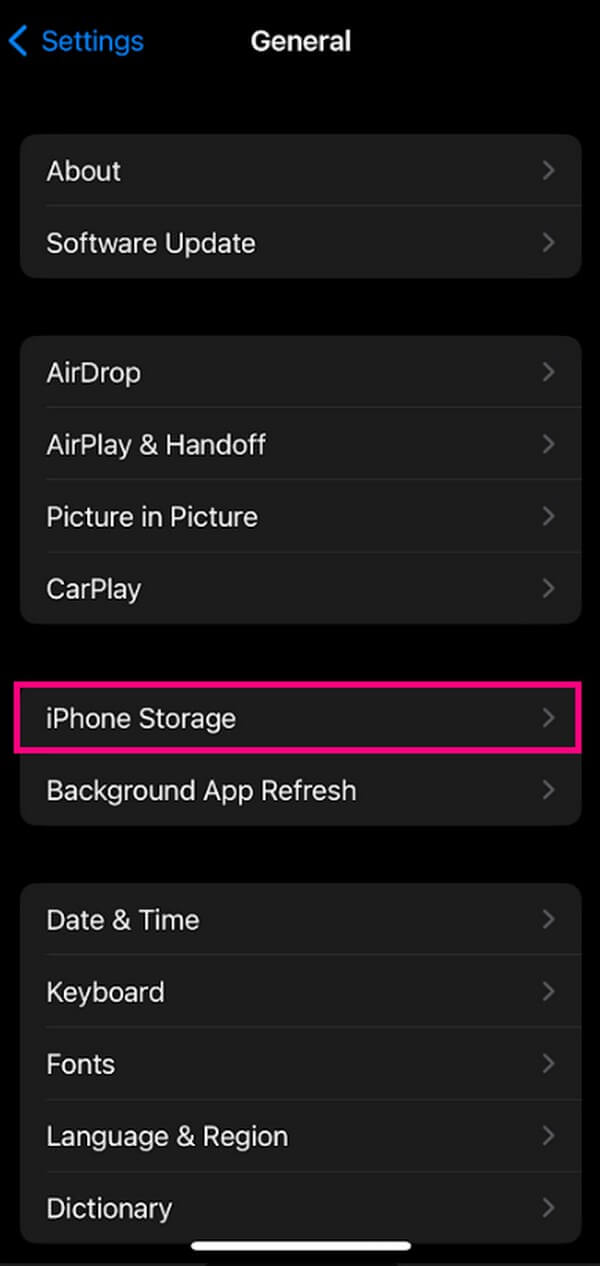
步驟 2選擇您要刪除的應用程序以查看其信息和 卸載應用程序 和 刪除應用 鈕扣。 通過擊中 刪除應用 選項,您的應用程序(包括其文檔和數據)將從您的設備中刪除,並清除其部分系統數據。
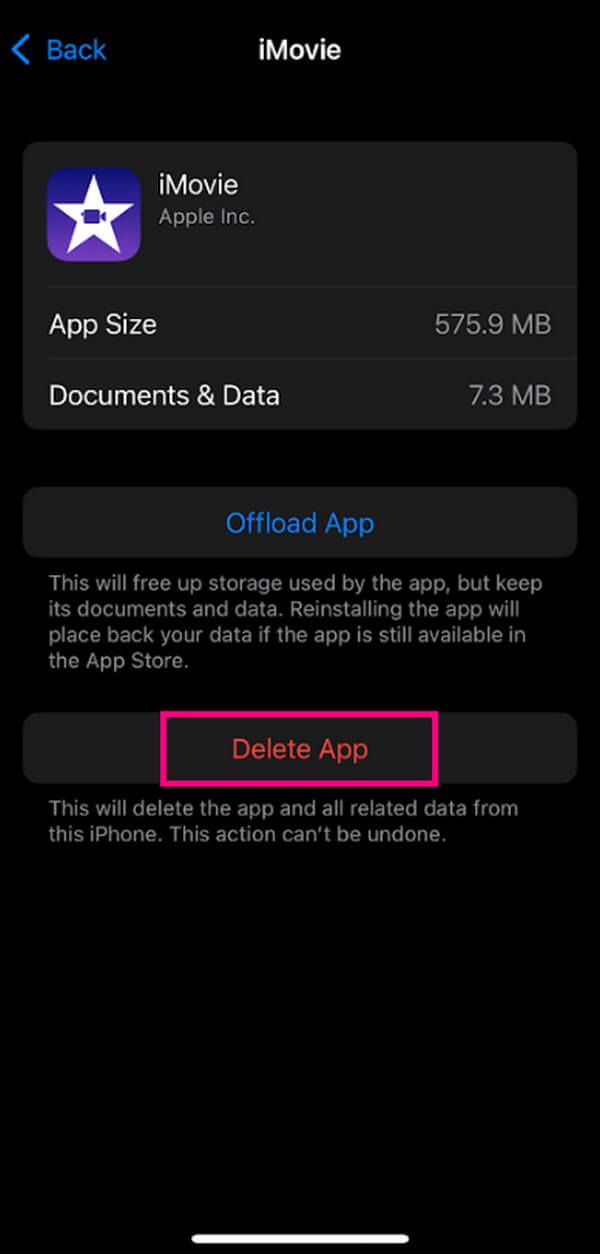
FoneLab iPhone Cleaner 是最好的 iOS 數據清理器,可以輕鬆擦除 iPhone、iPad 或 iPod Touch 上的所有內容和設置或特定數據。
- 從iPhone,iPad或iPod touch清除不需要的數據。
- 通過一次性覆蓋快速擦除數據,可以節省大量數據文件的時間。
- 它是安全且易於使用的。
第 2 部分:如何使用輔助觸摸清除 iPhone 上的系統數據
另一方面,RAM 或隨機存取存儲器存儲 iPhone 上打開的應用程序以及當前在後台運行的活動。 它在操作系統上使用,為您的系統數據提供幫助。 值得慶幸的是,您可以藉助輔助觸摸來清除系統的這一部分。
請遵循下面的簡單說明,了解如何使用輔助觸摸來減少 iPhone 上的系統數據:
步驟 1Enter 設定 並向下滾動以查看並打開 無障礙服務 option.選項。 Under the在下面 物理與運動 部分,點擊 觸摸 > AssistiveTouch,然後使用滑塊啟用頂部的 AssistiveTouch。 然後,返回“設置”主屏幕。
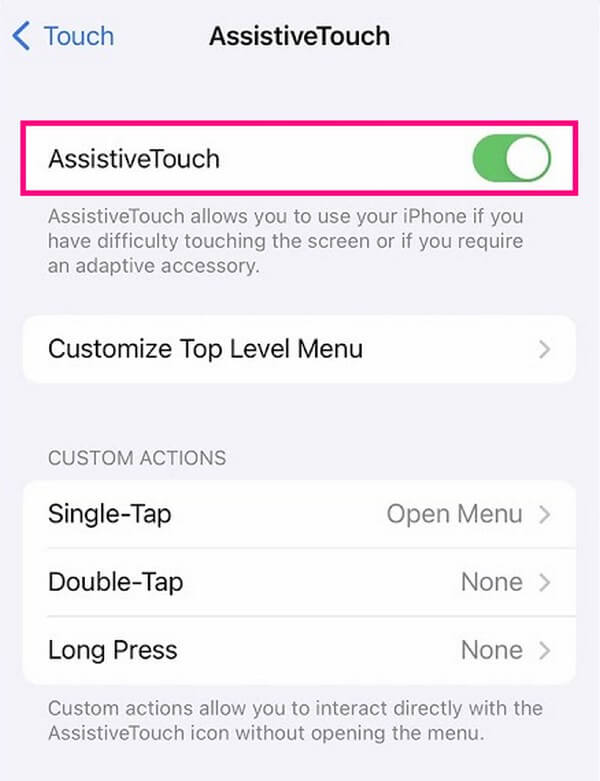
步驟 2點擊 總 標籤,然後點擊 關閉 在屏幕的底部。 當 “滑動關機” 屏幕顯示時,點擊 AssistiveTouch 圖標並長按 首頁 圖標以清除 RAM。 您可能需要輸入密碼,但該過程會在之後完成。
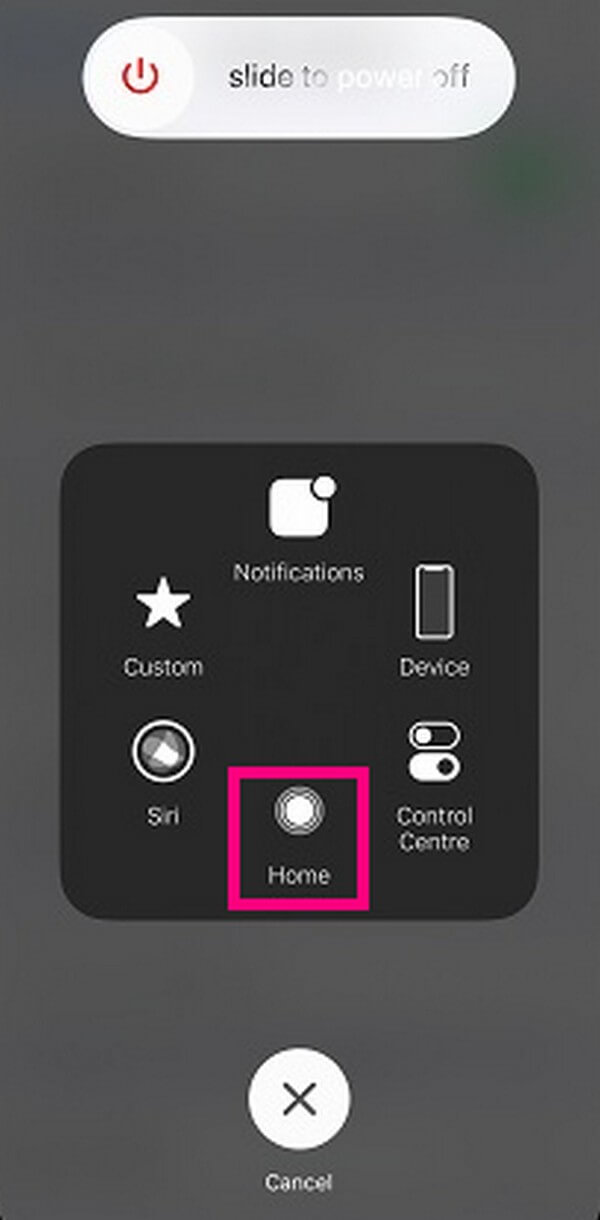
第 3 部分:如何使用 FoneLab iPhone Cleaner 清除 iPhone 上的系統數據
前面的方法比較基礎,操作也方便,但是只能清除系統的部分數據。 如果您想同時刪除設備的大部分系統數據,請使用專業工具,例如 FoneLab iPhone 清潔劑.
FoneLab iPhone Cleaner 是最好的 iOS 數據清理器,可以輕鬆擦除 iPhone、iPad 或 iPod Touch 上的所有內容和設置或特定數據。
- 從iPhone,iPad或iPod touch清除不需要的數據。
- 通過一次性覆蓋快速擦除數據,可以節省大量數據文件的時間。
- 它是安全且易於使用的。
只需幾個簡單的步驟,這個第三方工具就可以 刪除幾乎所有緩存iPhone 上的無效、臨時和崩潰日誌文件。 此外,它還可以幫助您解決其他存儲問題,因為它具有可以清理設備、提高其性能的專門功能。 它適用於幾乎所有 iPad、iPhone 和 iPod Touch 版本,這使其具有優勢。
獲取下面的簡單過程作為如何清除iPhone系統數據的示例 FoneLab iPhone 清潔劑:
步驟 1找到並點擊橙色 免費下載 FoneLab iPhone Cleaner 網站上的按鈕。 默認情況下它有一個 Windows 徽標,但對於 macOS 用戶,請單擊 轉到Mac版本 首先是帶有蘋果標誌的按鈕出現。 保存程序文件後,單擊它並批准權限。 然後,在計算機上安裝清理工具並運行它。
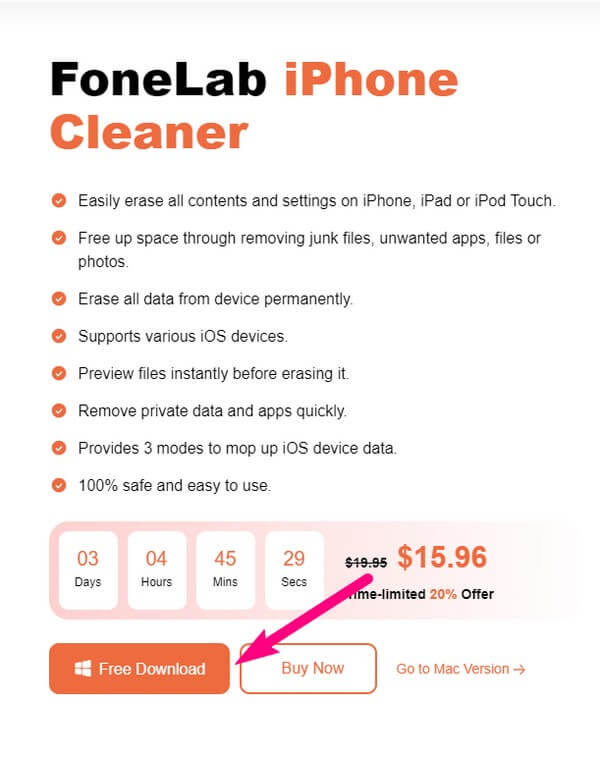
步驟 2該程序的初始界面將指示您使用 USB 線將 iPhone 連接到計算機。 A 信任 如果這是您第一次連接,按鈕將自動顯示在您的 iPhone 屏幕上。 單擊它讓程序確認設備連接。 隨後,打果嶺 快速掃描 底部的選項卡用於檢查您的 iPhone 內容。
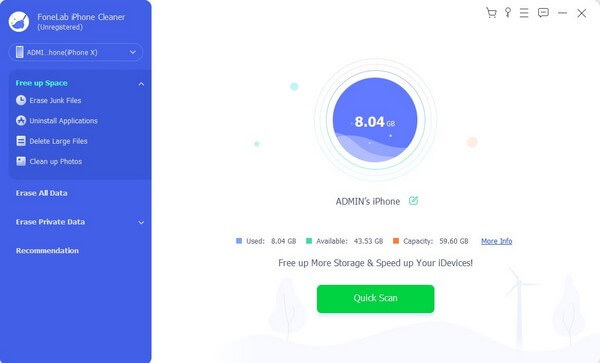
步驟 3接下來,單擊 釋放空間 在左側窗格中顯示以下附加選項。 從那裡選擇 清除垃圾文件。 然後,程序將在右側顯示緩存、臨時文件和其他系統數據。 標記其複選框,然後單擊 抹去 右下角可清除 iPhone 中所選的系統數據。
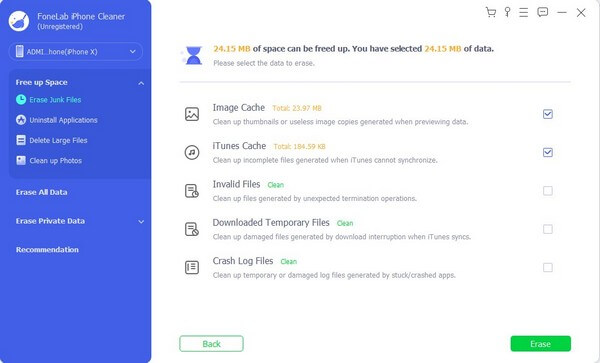
第 4 部分. 如何通過重置清除 iPhone 上的系統數據
同時, 如果您想一次性清除設備的所有系統數據,重置 iPhone 可能是唯一的方法。 如您所知,執行重置會擦除 iPhone 上的所有內容,包括系統數據、用戶數據等。 因此,您的存儲問題將會消失,但代價是丟失所有設備內容和數據。
按照以下簡單指南,了解如何通過重置清除 iPhone 上的系統數據:
步驟 1已提交 設定 通過點擊 齒輪 iPhone 上的圖標。 之後,繼續前往 轉移或重置 iPhone 選項,然後選擇 抹掉所有內容和設置.
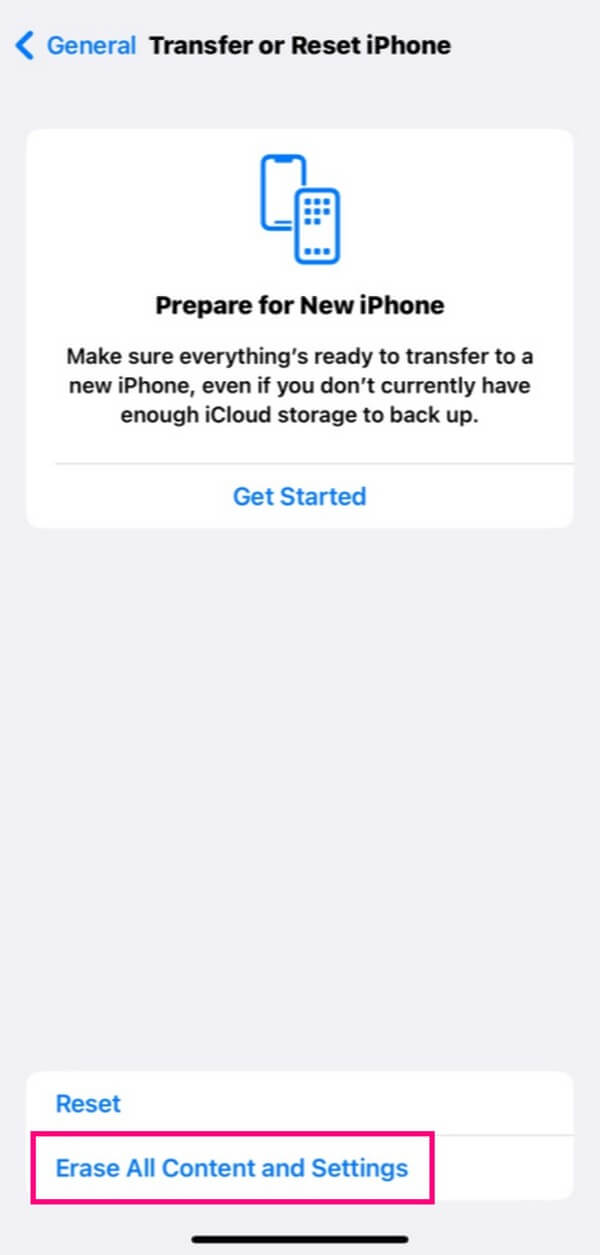
步驟 2當 抹掉這個 iPhone 屏幕出現,點擊 繼續 下部的選項卡。 然後按照以下提示重置您的iPhone並成功清除其係統數據。
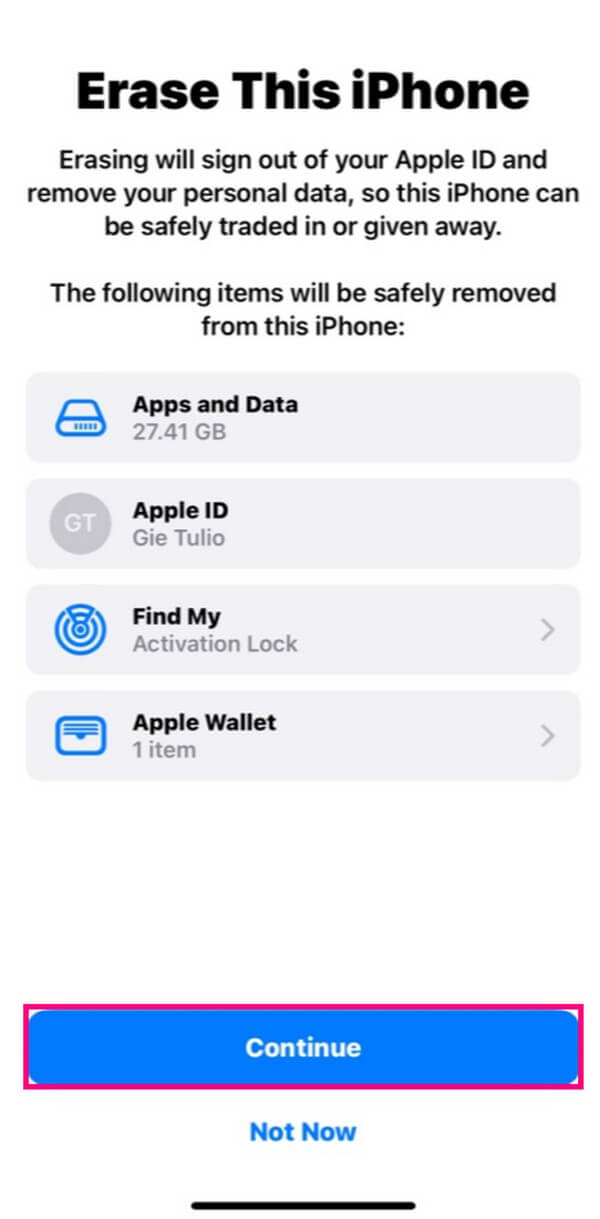
第 5 部分. 有關如何清除 iPhone 上的系統數據的常見問題解答
1. 我可以在不執行重置的情況下清除所有系統數據嗎?
不幸的是,這幾乎是不可能的。 僅當您可以追踪 iPhone 上的所有系統數據存儲位置時,才可以在不重置的情況下清除所有系統數據。 但是,您的系統數據分佈在您的設備上,例如每個應用程序上的緩存、臨時文件(也位於不同的文件夾和應用程序中)等等。 因此,重置是解決這個問題最快的方法。 但是您可以使用專業工具刪除大部分系統數據,例如 FoneLab iPhone 清潔劑。 請參閱第 3 部分查看詳細信息。
2. 除了清除系統數據外,如何解決 iPhone 存儲空間已滿的問題?
除了設備的系統數據之外,您還可以刪除 iPhone 上不再使用的個人數據。 它包括大型音頻文件、視頻、圖片等。 如果您想讓該過程更方便,請嘗試 FoneLab iPhone 清潔劑。 其功能之一是收集 iPhone 上的大文件,從而更快地選擇要刪除的文件。
我們希望通過上述出色的策略,您已經成功清除了 iPhone 系統數據,並且現在可以享受設備更流暢的性能。
FoneLab iPhone Cleaner 是最好的 iOS 數據清理器,可以輕鬆擦除 iPhone、iPad 或 iPod Touch 上的所有內容和設置或特定數據。
- 從iPhone,iPad或iPod touch清除不需要的數據。
- 通過一次性覆蓋快速擦除數據,可以節省大量數據文件的時間。
- 它是安全且易於使用的。
